Lumia 950: Slik får du 4 kolonner med fliser på startskjermen

Å flytte fra en Lumia 1520 til den nye Lumia 950 kan være litt av en justering på mer enn én måte. De av oss som går fra den tyngre 6-tommers skjermen til
Windows 10s startmeny lar deg raskt få tilgang til appene dine med de roterende Live Tiles og rullende "Alle apper"-listen. Du kan også bruke Start til å hoppe rett til kjerneområdene i Filutforsker, enten gjennom festede fliser eller med de vedvarende snarveiene på venstre side av menyen.
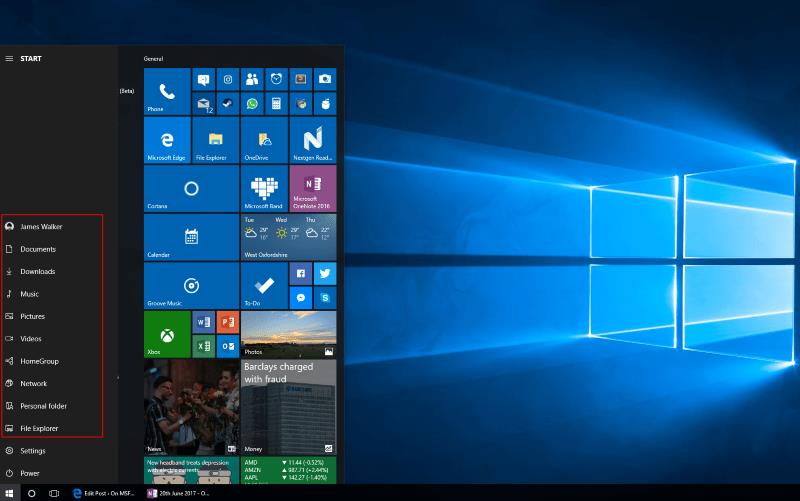
Som standard inkluderer Windows 10 Startmeny-koblinger til viktige mapper som Dokumenter, Bilder og Musikk. Du vil se dem vist som ikoner over Strøm-, Innstillinger- og Filutforsker-knappene til venstre for Starts Alle apper-liste. Ved å klikke på en av snarveiene åpnes mappen i Filutforsker.
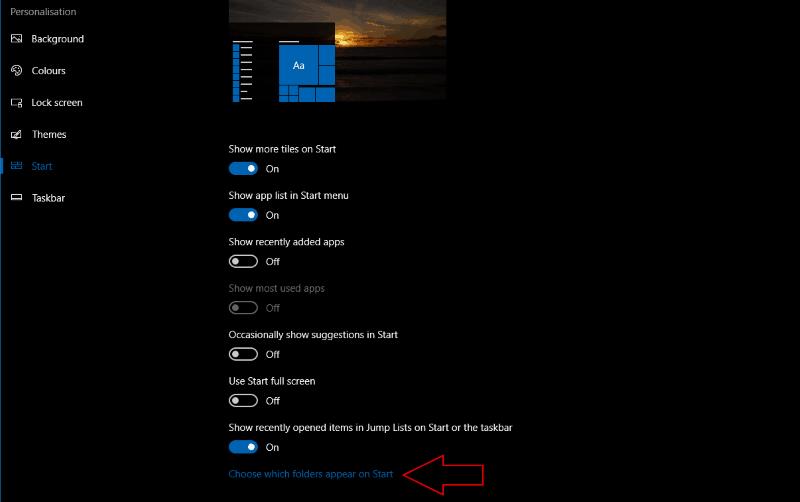
Du kan endre mappene som vises i denne listen, slik at du kan legge til andre ofte brukte Filutforsker-visninger i Start. For å tilpasse koblingene som vises, åpne Innstillinger-appen til kategorien «Personliggjøring» og naviger til «Start»-siden. Klikk eller trykk på "Velg hvilke mapper som vises på Start" nederst på skjermen.
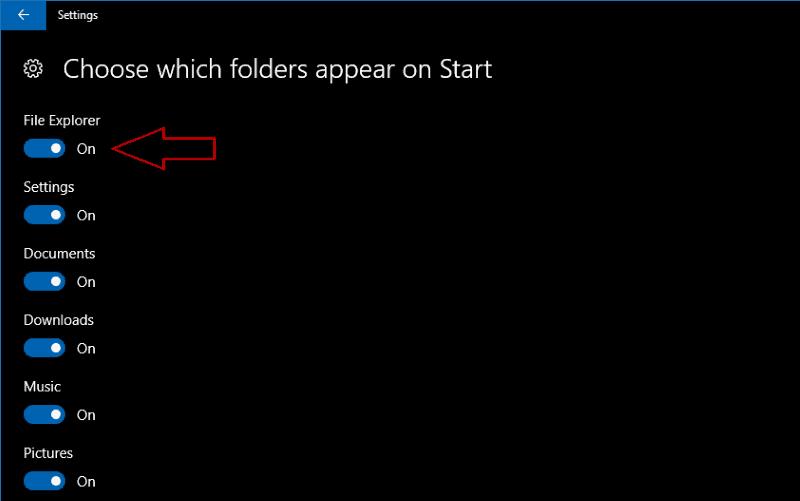
Innstillingssiden "Velg hvilke mapper som skal vises på Start" åpnes. Du kan bruke veksleknappene for å aktivere eller deaktivere hvilken som helst av hovedmappene for Filutforsker som er oppført. Det er også mulig å slå av snarveiene for Filutforsker og Innstillinger-appen, slik at du kan fjerne alt bortsett fra strømknappen.
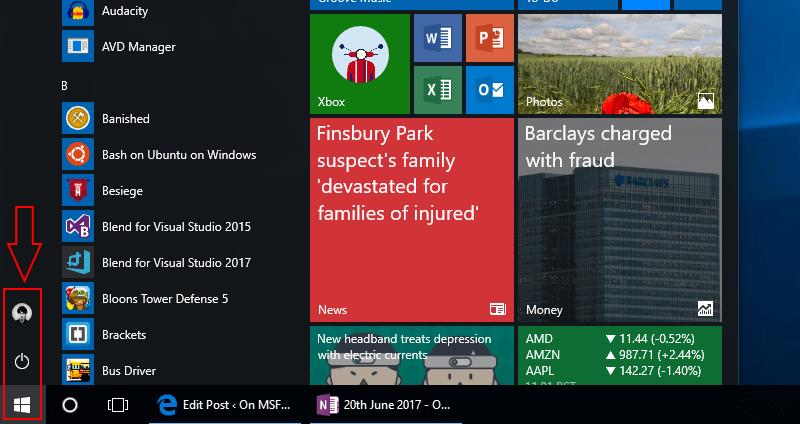
Når du er ferdig med å endre mappene som vises, lukker du Innstillinger-appen og åpner Start-menyen. Du vil se de tilpassede ikonene dine vises på venstre side av menyen.
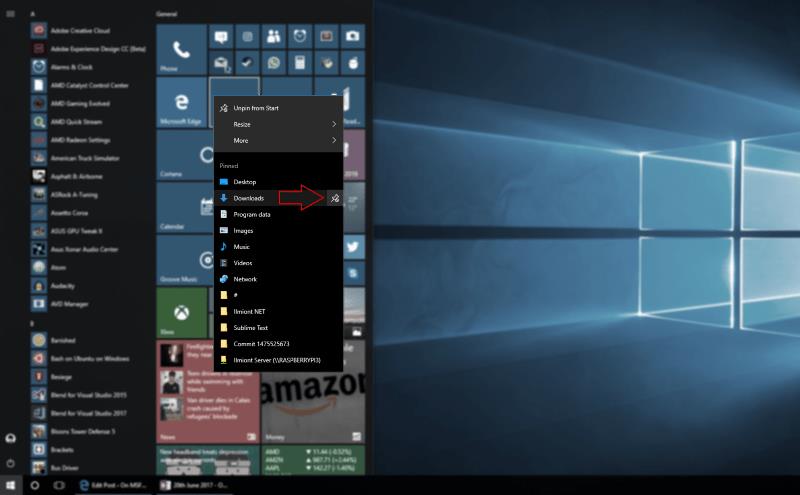
Funksjonen er ganske grunnleggende siden du ikke kan endre rekkefølgen på mappene eller legge til de du har laget selv. Du er begrenset til alternativene som er tilgjengelige i menyen og den automatiserte ordningen som Windows oppretter. Hvis du ser etter mer fleksibilitet, kan du prøve å feste mapper til Start-menyen ved å høyreklikke på dem og velge "Fest til Start". Du kan også bruke filutforskerens hoppliste på Start-menyen eller oppgavelinjen ved å høyreklikke på appens ikon og feste nylig åpnede steder.
Å flytte fra en Lumia 1520 til den nye Lumia 950 kan være litt av en justering på mer enn én måte. De av oss som går fra den tyngre 6-tommers skjermen til
Med Windows 10 løste Microsoft en av de største kritikkene av Windows 8 ved å bringe tilbake Start-menyen. Ved å kombinere den tradisjonelle Windows 7 Start
Windows 10s startmeny lar deg raskt få tilgang til appene dine med sine roterende Live Tiles og rullende Alle apper-listen. Du kan også bruke Start til å hoppe rett
Windows 10s kontinuerlig oppdatering av Live Tiles gir deg en enkel måte å holde oversikt over informasjon gjennom dagen. Hver store flis har en betydelig plass
Bluetooth lar deg koble Windows 10-enheter og tilbehør til PC-en din uten behov for ledninger. Her er ulike teknikker for å løse Bluetooth-problemer.
Lær deg å ta kontroll over personvernet ditt ved å tømme Bing-søkeloggen og Microsoft Edge-loggen med enkle trinn.
Oppdag den beste samarbeidsprogramvaren for små bedrifter. Finn verktøy som kan forbedre kommunikasjon og produktivitet i teamet ditt.
Lær hvordan du holder statusen din aktiv i Microsoft Teams. Følg våre trinn for å sikre at du alltid er tilgjengelig for kolleger og kunder.
Oppdag den beste prosjektledelsesprogramvaren for småbedrifter som kan hjelpe deg med å organisere prosjekter og oppgaver effektivt.
Gjenopprett siste økt enkelt i Microsoft Edge, Google Chrome, Mozilla Firefox og Internet Explorer. Dette trikset er nyttig når du ved et uhell lukker en hvilken som helst fane i nettleseren.
Hvis du har mange duplikater klumpet på Google Photos eller ønsker å eliminere duplikatbilder, så sjekk ut de mange måtene å slette duplikater i Google Photos.
Hvordan fikse at Nintendo Switch ikke slår seg på? Her er 4 enkle løsninger for å fikse at Nintendo Switch ikke slår seg på.
Lær hvordan du tilbakestiller Gmail-passordet ditt enkelt og sikkert. Endre passordet regelmessig for å beskytte kontoen din.
Lær hvordan du konfigurerer flere skjermer på Windows 10 med denne bloggen. Det være seg to eller tre eller flere skjermer, du kan enkelt sette opp skjermer for spilling eller koding.












